Como limpar o histórico de chamadas no iPhone

Seu iPhone mantém um histórico de chamadas recentes feitas e recebidas. Na maior parte, esta lista é bastante útil. Se você preferir a privacidade, é fácil excluir chamadas individuais do histórico de chamadas do seu iPhone ou limpar toda a lista de chamadas recentes de uma só vez. Veja como fazer isso.
Comece abrindo o aplicativo Telefone.
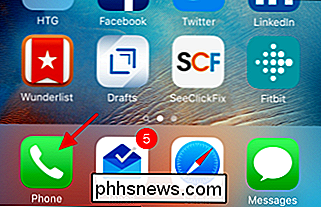
No aplicativo Telefone, alterne para a guia Recentes para exibir seu histórico de chamadas e clique em Editar no canto superior direito.
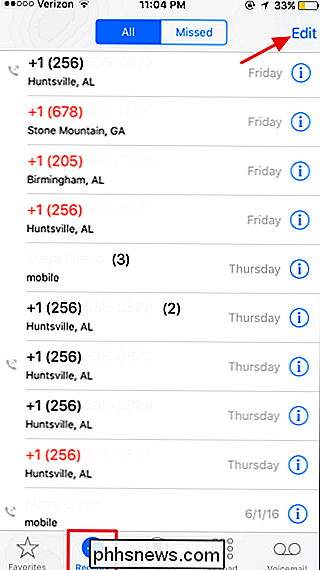
Depois de clique em Editar, os botões Apagar vermelhos aparecem à esquerda de cada chamada recente. Para excluir uma chamada específica do seu histórico de chamadas, basta clicar no botão Excluir à sua esquerda.
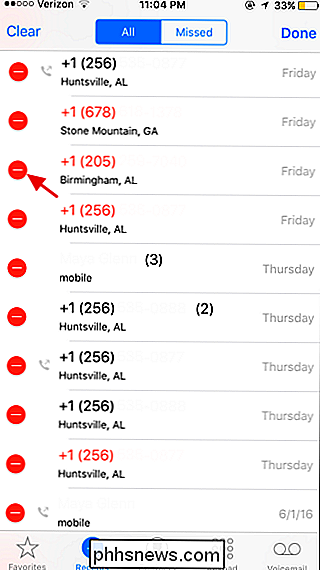
Quando você clica no botão Excluir à esquerda de uma chamada, essa chamada desliza para a esquerda para revelar um segundo botão Excluir. Clique aqui para confirmar a exclusão e remover essa chamada do seu histórico de chamadas.
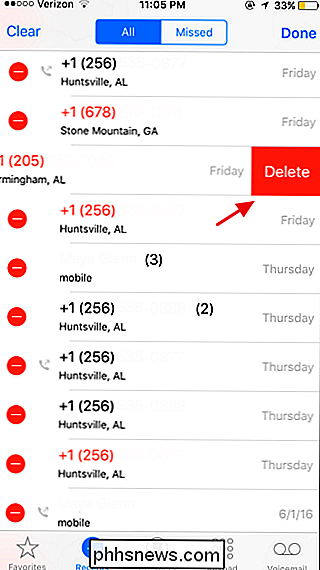
Você também pode limpar todo o histórico de chamadas de uma só vez. Basta clicar em Limpar no canto superior esquerdo…
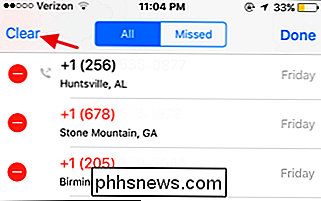
… e depois verificar sua ação clicando no botão “Limpar tudo Recentes”.
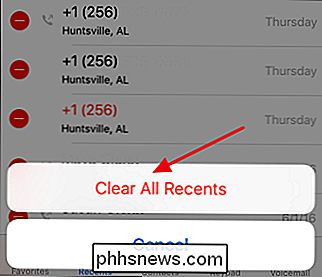
Isso é tudo que existe para isso. Limpar seu histórico de chamadas é uma tarefa simples e pode ajudá-lo a manter algum nível de privacidade, especialmente se você compartilha seu telefone com outras pessoas ou não se preocupa em mantê-lo bloqueado com uma senha.

Como reduzir o tamanho dos documentos do Microsoft Office que contêm imagens
Mesmo nesses tempos de conexões rápidas à Internet, discos rígidos enormes e muito armazenamento em nuvem gratuito, o tamanho do arquivo às vezes é importante. Você pode ter um limite para o tamanho dos arquivos que você pode enviar ou receber via e-mail, ou você pode estar com pouco espaço na unidade de memória.

Carteira virtual do Google versus pagamento da Apple: o que você precisa saber
Da Apple Pay é brilhante, novo e recebe muita publicidade. Mas os usuários do Android têm seu próprio sistema de pagamento semelhante há anos: o Google Wallet. O Google Wallet não está limitado a um pequeno número de telefones. O uso da Carteira Goole está aumentando, o que não é surpresa. Os pagamentos móveis estão ficando cada vez mais populares e os terminais de ponto de venda que oferecem suporte a pagamentos sem contato estão surgindo em mais lugares.



